Сеть малого офиса: Глава 8: Сеть небольшого офиса
Глава 8: Сеть небольшого офиса
« Предыдущая
Скажем сразу, что нельзя изучать построение компьютерных сетей, используя общие принципы. Связано это, прежде всего, с масштабом сети. Одна задача соединить пару компьютеров и офисное оборудование в единую сеть, и совсем другая задача создать сеть из компьютеров расположенных в разных зданиях, находящихся на большом расстоянии друг от друга. Оборудование в обоих случаях будет почти одинаковое, но подход будет разным.
Полученные в результате сети будут абсолютно разными, но, при этом, маленькие ее части будут одинаковыми. В данном разделе будут освещены основные виды не больших сетей: сеть из нескольких компьютеров, малого офиса и сеть небольшой фирмы.
Для простоты, в начале, будут освещены практические моменты, а затем теоретические аспекты.
Объединение двух компьютеров в сеть
Что бы наглядно представить, как строиться компьютерная сеть, можно представить, как строитель строит здание, только в качестве камней тут служат активные устройства, а вместо связующего цемента используются кабеля и сетевые адаптеры.
Простейшая компьютерная сеть выстраивается между двумя компьютерами с использованием сетевых адаптеров и коаксиальных кабелей (витой пары). Как ставится адаптер дополнительно пояснять не стоит — этот процесс весьма прост. В любом случае, его всегда можно осуществить, прочитав инструкцию на упаковке.
Весь процесс создания сети Ethernet условно можно разделить на два этапа. Первым шагом подготавливается кабель (обжимается соответствующим образом) и соединяется с сетевым адаптером. На втором этапе следует настроить компьютеры.
Сложность в подключении может возникнуть из-за среды передачи данных (кабеля). Каждый вид подключения следует рассмотреть отдельно для витой пары и для коаксиального кабеля. От использования коаксиального кабеля крупные сети давно отказались, но для малых сетей он служит хорошей не дорогой альтернативой витой паре.
Подготовка к работе с «витой парой» (UTP)
Чтобы начать работу с витопарным кабелем (UTP), необходимо правильно подобрать соответствующий инструмент и материал.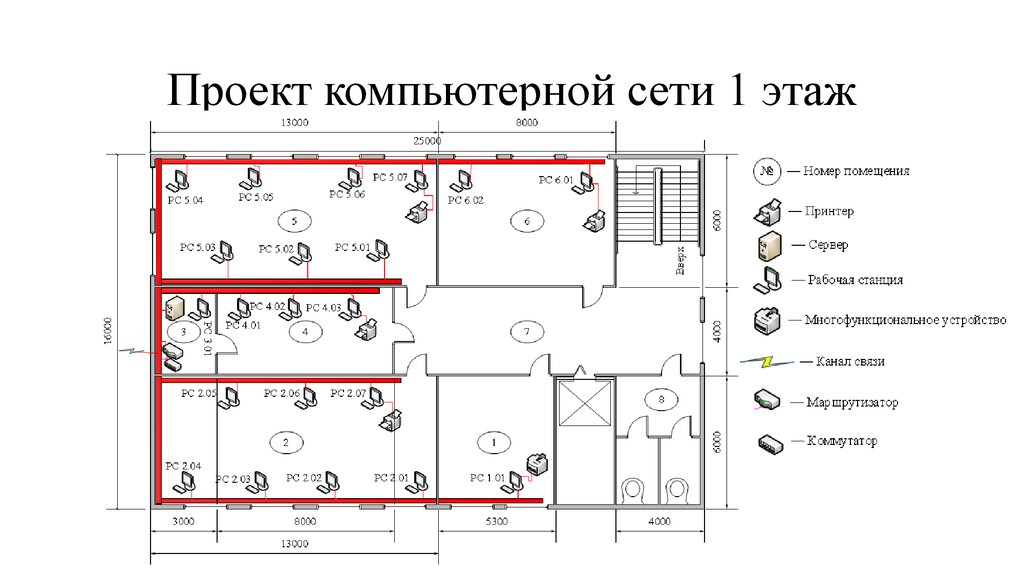 Сама работа занимает совсем мало времени — меньше минуты. Из необходимого оборудования и материала: обжимное устройство, витая пара и два разъема RJ-45.
Сама работа занимает совсем мало времени — меньше минуты. Из необходимого оборудования и материала: обжимное устройство, витая пара и два разъема RJ-45.
Исходя из того, что протокол 10/100baseT предусматривает использование только 2-х пар, то предпочтение нужно отдать 2-х или 4-х парному кабелю. Две не использованные пары, при этом, составляют резерв.
Кабели различаются количеством и качеством проводников. Так в одном случае он может состоять из монолитной проволоки толщиной 0,5 — 0,65 мм, а во втором — из нескольких тонких, толщиной в 0,2 мм. Предпочтение стоит отдать первому варианту, так как, второй тип кабеля, в основном, применяют для коммутационных шнуров. Связано это с тем, что многопроволочные конструкции имеют гораздо более низкие электрические показатели.
Подбирать разъем нужно исходя из используемого кабеля. Проводник из монолитной проволоки и многопроволочная конструкция имеют различную конструкцию врезного контакта. Здесь нельзя допускать ошибок, так как они неизменно приведут к ухудшению контакта.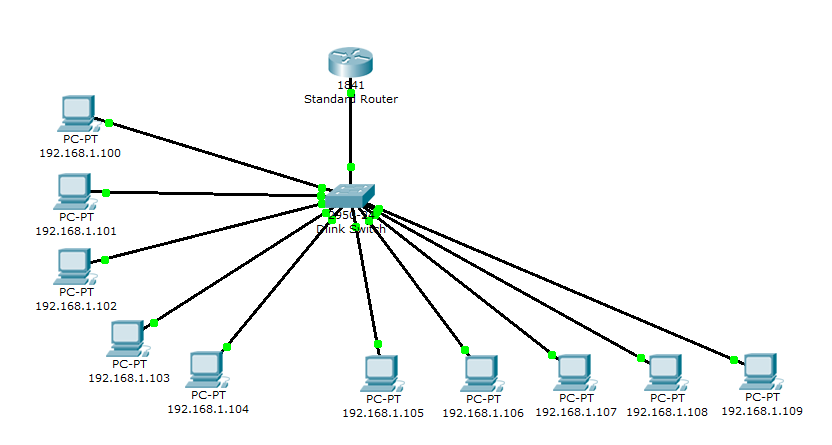
Следующим моментом, на который нужно обратить внимание — это используемые разъемы. Они должны быть соответствующей категории: третей или пятой. Отличие в этих разъемах носит эстетичный вид, но не техническое предназначение. Перед заведением проводов внутрь разъема в пятой категории предусматривался пластиковый вкладыш, который служил для того, чтобы создать минимальную длину расплетения витой пары. Таким образом, улучшалась электрическая характеристика среды.
Сейчас, производители выпускают эти разъемы с одинаковой конструкцией. Для проводков предназначены желоба в корпусе разъема. В связи с этим, монтажнику нужно больше времени на работу, но сам процесс сложности представлять не должен.
Следующий момент — это используемый обжимной инструмент. Цена его находится в промежутке от $5 до $50. Отличие по цене влияет на его долговечность и удобство в работе, во всем остальном он абсолютно одинаков. Самым применяемым считается Hanlong (HT-210). Он имеет все необходимые функции, включая ножи для обрезки кабеля и снятия изоляции.
Если обжимного инструмента под рукой по каким-то причинам не оказалось, то можно воспользоваться отверткой. Но данный способ можно рекомендовать только в экстренных случаях, для повседневной деятельности, лучше обзавестись настоящим обжимным инструментом.
Основные этапы настройки компьютеров при подключении в сеть
Очень сложно описать все разновидности ОС и протоколов, поэтому здесь они не будут описываться подробно. Кроме того, существует целый спектр программного обеспечения, используемый при создании сетей. Он, так же, не будет описан подробно, мы коснемся лишь связи систем с Windows по протоколу TCP/IP. Допустим предположение, что сетевые карты уже установлены и на рабочем столе появился ярлык «сетевое окружение».
Выход с папку «сеть и удаленный доступ к сети».
Далее нам нужно войти в папку «сеть и удаленный доступ к сети». Для этого кликаем правой кнопкой по значку «сетевое окружение» выбираем строку «свойства».
Подключение по локальной сети — свойства.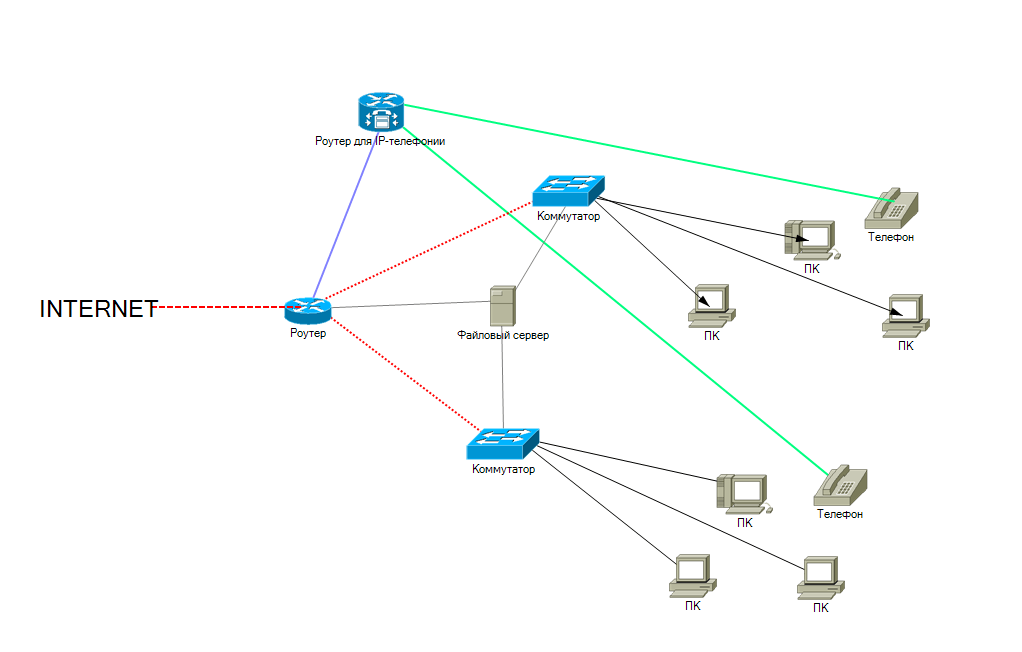
Затем выбирается ярлык «подключение по локальной сети», правая кнопка мыши — «свойства». В открывшемся окне есть два параметра: «Клиент для сетей Микрософт» и «Служба доступа к сетям и принтерам». Первый – в любом случае устанавливается автоматически, второй нужен для работы через сетевое окружение. Если для работы в Интернет он не нужен, его можно отключить.
Используя соответствующие кнопки, можно добавлять и убирать нужные протоколы и службы.
Протокол Интернета TCP/IP.
Настройки сети могут затребовать «Протокол Интернета TCP/IP», для этого в соответствующих полях прописывается в явном виде IP-адрес компьютера. Для простой сети нет надобности прописывать адрес шлюза и DNS.
Работоспособность сети проверяется с помощью команды ping. Для этого из командной строки запускается ping 192.168.0.1 (адреса, с которым нужно связаться). Если получается ответ типа «Ответ от 192.168.0.1: число байт=32: время=1мс TTL=64», то все сделано нормально, и на уровне IP сеть работает. Если ответ «Превышен интервал времени для запроса», то что-то сделано не правильно, и нужно искать причину неисправности.
Если ответ «Превышен интервал времени для запроса», то что-то сделано не правильно, и нужно искать причину неисправности.
Сеть малого офиса (5-10 рабочих мест)
Теперь можно рассмотреть сеть из 5-10 машин, она будет иметь доступ к Интернет, нужно подключить принтер и сервер. Такие сети пользуются популярностью в малых офисах
Представим, что мы создаем сеть для реальной небольшой фирмы.
Условимся, что офис состоит из нескольких комнат, в которых работают 7-8 сотрудников. Сотрудникам для работы нужна общая бухгалтерская программа, на сервере хранятся общие файлы, особых требований к надежности и скорости обмена данными к сети не предъявляется. В офисе предусмотрен принтер для совместного использования и канал Ethernet для подключению к провайдеру Интернет.
Выбор подхода
Для решения данной задачи существуют разные способы. Различие состоит в долговечности, надежности и, конечно же, стоимости. Какой способ, все-таки, выбрать?
Данного вопроса мы касались в четвертой главе, где использовался традиционный подход построения кабельных сетей. Этот способ повлек дополнительные денежные вложения, а так же потребовалось задать дополнительные условия. Данный процесс проиллюстрирован на рисунке ниже.
Этот способ повлек дополнительные денежные вложения, а так же потребовалось задать дополнительные условия. Данный процесс проиллюстрирован на рисунке ниже.
Выбор идеологии построения сети.
Построение сети данным способом немыслимо без подключения системных интеграторов. Но, так как, наша цель создать недорогую сеть своими силами — данный вариант не из лучших. Системные интеграторы, без сомнения, быстро построят такую сеть, но стоить это будет, отнюдь, не дешево. Если их услуги значительно превышают планируемый бюджет, то данные задачи лучше решить другими способами.
Хотим предостеречь вас и от другой крайности, когда сеть выстраивается из остатков коаксиального кабеля и списанных сетевых адаптерах. Такой подход может оправдать себя, разве что, в школьных кабинетах информатики.
Так какой же, все-таки, способ создания сети предпочесть? Сразу следует отказаться от использования коаксиального кабеля и накладывать ограничения на трафик в 10 мегабит. Не стоит, так же, использовать неуправляемые коммутаторы, лучше остановить свой выбор на хабах, тем более, их стоимость будет одинаковой.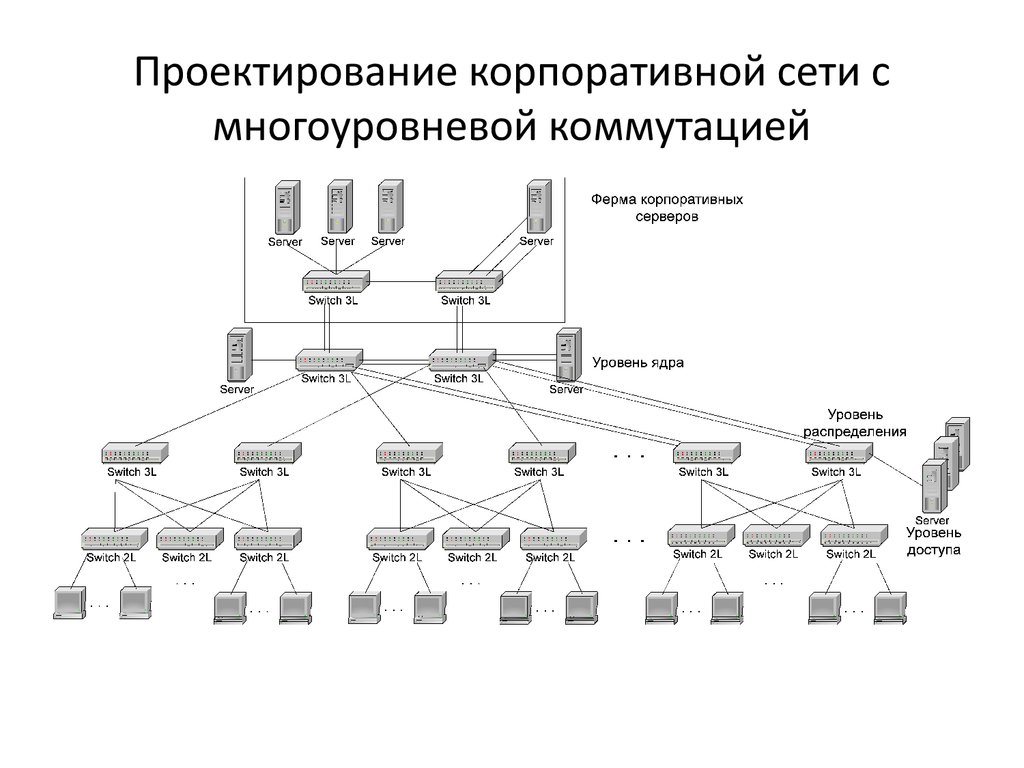 Забудьте об телекоммуникационных шкафах и кроссах, при данных условиях их использование не целесообразно. Рекомендовано использовать настенные короба и розетки.
Забудьте об телекоммуникационных шкафах и кроссах, при данных условиях их использование не целесообразно. Рекомендовано использовать настенные короба и розетки.
Эскизный проект
Рассматриваемый вариант сети достаточно прост, для него разрабатывать эскизный проект вовсе не обязательно. Тем более если у вас есть достаточно опыта и необходимые расходные материалы. Но если вы создаете сеть под заказ, то вам в обязательном порядке следует его составить и подписать у заказчика. Такая подпись еще не раз сможет вам пригодиться.
Первой и одной из главных задач является выбор правильного места размещения коммутатора и прокладка кабелей от рабочих мест. Влиять на принятие решения будет планировка помещений, положение рабочих компьютеров, личные пожелания заказчика, материал и толщина стен и т.п. В любом случае задача решаема и руководствоваться вы должны, прежде всего, здравым смыслом. Обратить внимание следует на то, что разработанный эскиз — это только общий план, и по ходу работ он будет корректироваться.
Вопрос электрификации сервера и коммутатора — это главный практический вопрос, который нужно решить на первых этапах. Питание должно быть постоянным и надежным, вплоть до изменения всей системы электропитания офиса. «Висячие провода» и удлинители крайне не надежны и не безопасны для пользователей.
Эскизный проект построения сети
Когда у вас будет план, наступает следующий этап – закупка всего необходимого материала и оборудования. Примерный такой список всего может выглядеть следующим образом: сетевые карты, коммутатор, кабель, штекерные разъемы (вилки), гнездовые разъемы (розетки), абонентские кабеля, короба и декоративные элементы, расходные материалы, инструменты и приспособления.
Итак, список всего необходимого утвержден, вам необходимо определиться с конкретной компанией-производителем расходных материалов и оборудования. Единого мнения по вопросу, «какой производитель лучше», не существует. Вы можете остановитьсвой выбор на известных, дорогих марках, таких как 3com, Cisco, Intel, и т.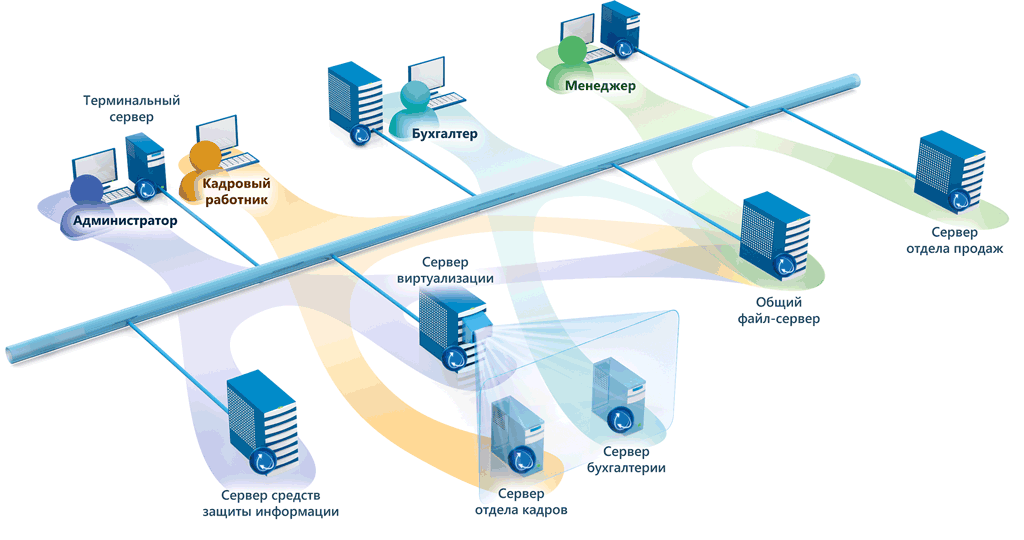 д. или на малоизвестных, более дешевых Genius, Surecom, Eline, Compex и т.д. Для нужд сети такого масштаба, вполне сгодится более дешевый вариант. От использования оборудования дорогих марок ожидаемого результата можно и не добиться, из-за условий, описанных выше.
д. или на малоизвестных, более дешевых Genius, Surecom, Eline, Compex и т.д. Для нужд сети такого масштаба, вполне сгодится более дешевый вариант. От использования оборудования дорогих марок ожидаемого результата можно и не добиться, из-за условий, описанных выше.
Воспользуйтесь консультацией продавца, объяснив, что вам необходимо «среднее» решение. В большинстве случаев продавец предлагает именно то, что вы ищите.
Если параллельно созданию сети создается телефонная разводка от мини-АТС, то такой случай требует отдельного внимания. Такой случай для сети малого офиса скорее исключение, чем практика. Но он, так же, будет рассмотрен нами на следующем примере. Следует упомянуть, что качество сети, с точки зрения передачи данных, гораздо важнее качества передачи голосовых данных, поэтому, обычно, прокладка не вызывает каких-либо затруднений.
Практическая прокладка сети
Если все предыдущие пункты выполнены, то можно приступать к постройке сети.
Начать следует с определения места прокладки силовых кабелей — это, прежде всего, вопрос безопасности вас самих.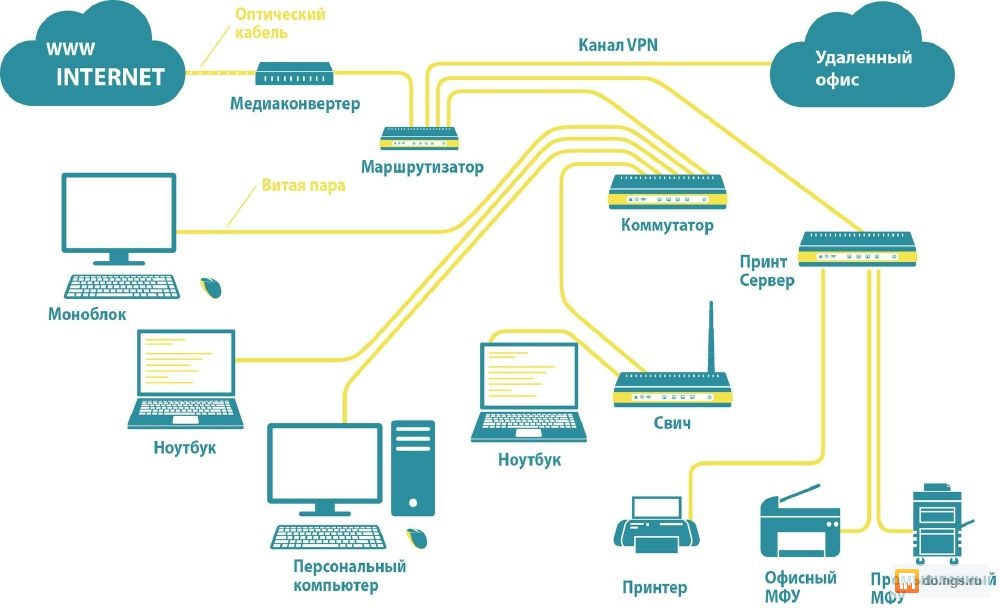 Обычно, при строительстве сети такие кабеля уже проложены в стенах, а если силовую проводку делают параллельно с коммуникациями ЛВС, то все становится значительно проще. Если ваш случай типичный — разводка уже сделана, то со всей внимательностью отнеситесь к данному пункту. Строители не всегда соблюдают требования ГОСТов.
Обычно, при строительстве сети такие кабеля уже проложены в стенах, а если силовую проводку делают параллельно с коммуникациями ЛВС, то все становится значительно проще. Если ваш случай типичный — разводка уже сделана, то со всей внимательностью отнеситесь к данному пункту. Строители не всегда соблюдают требования ГОСТов.
Существуют специальные датчики электромагнитного поля, которые определяют скрытую проводку. Они стоят не дорого, легки в применении, результатам можно доверять. Обязательно приобретите такой прибор, но если у вас его, все-таки, не оказалось, воспользуйтесь стандартными признаками наличия электрической проводки. Во-первых — силовые кабеля обычно находятся на расстоянии 10-15 см. ниже потолка, во-вторых — это наличие розеток, коробок, выключателей.
Кроме того, что повреждение силовой проводки опасно для здоровья, есть еще одна опасность. Эта опасность заключается в следующем, дело в том, что ток высокого напряжения, проходящий по силовому кабелю, расположенному в непосредственной близости к витой паре, будет давать наводки и повлечет перебои в связи.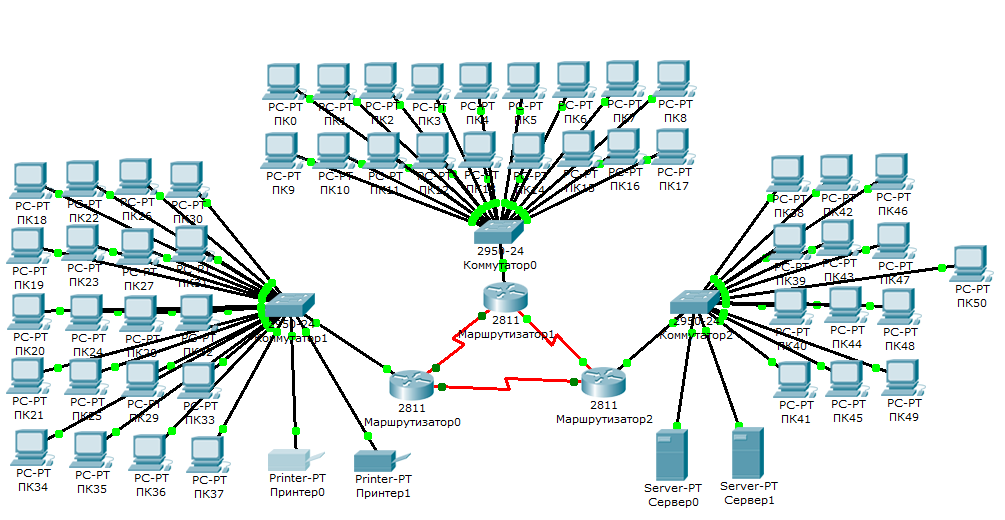
В зарубежных национальных стандартах по этому поводу есть жесткая инструкция — разнесения кабельных систем на 60 см. друг от друга. В России таких жестких правил нет. Если внутри офиса проводка имеет мощность менее 2 киловатт, то она считается приемлемой, не несущей вреда целостности потока данных. В таком случае, сети разрешено размещать рядом и монтироваться в одном и том же коробе.
Вряд ли при построении подобных систем, вы обойдетесь без сверления отверстий в стенах и перегородках. Так же, не торопитесь сразу распаковывать всю фурнитуру и активную аппаратуру, сделать это можно только после завершения «грязной» части работы. Здесь вас может подстерегать еще одна неприятность — намеченное на плане место для отверстия, может не получиться. Связано это может быть, например, с непроходимостью стены именно в этом месте. Тогда отверстие придется переделывать, что заметно испортит внешний вид коммуникаций.
Подбирать оборудование нужно исходя из поставленных задач. Например, бытовая дрель используется для изготовления отверстий в тонких кирпичных или деревянных стенах. А вот если стоит задача преодолеть препятствие толщиной от 15 сантиметров до 1 метра, то сделать это без перфоратора затруднительно. Обычно, данное оборудование берут в аренду, т.к. его стоимость для покупки довольно высока.
А вот если стоит задача преодолеть препятствие толщиной от 15 сантиметров до 1 метра, то сделать это без перфоратора затруднительно. Обычно, данное оборудование берут в аренду, т.к. его стоимость для покупки довольно высока.
Не всегда лучшим решением для прокладки сетевого кабеля, являются отверстия в сенах. Иногда лучше обойти капитальную стену в дверном проеме. В большинстве случаев стоимость сэкономленного таким образом кабеля, не окупает стоимости профессионального строительного оборудования для сверления стен.
Теперь очередь за созданием трасс, по которым будет проложен кабель. В рассматриваемом нами примере, когда сеть не большая и не дорогая, устанавливаются короба. Для нужд такой сети нет смысла использовать другие методы. Скажем сразу, дешевый вариант, не исключает проведения кабеля под полом и подвесным потолком. Такой тип прокладки позволяет сделать провода не видимыми, что значительно улучшает эстетическое восприятие сети. При этом этот способ прост и экономичен.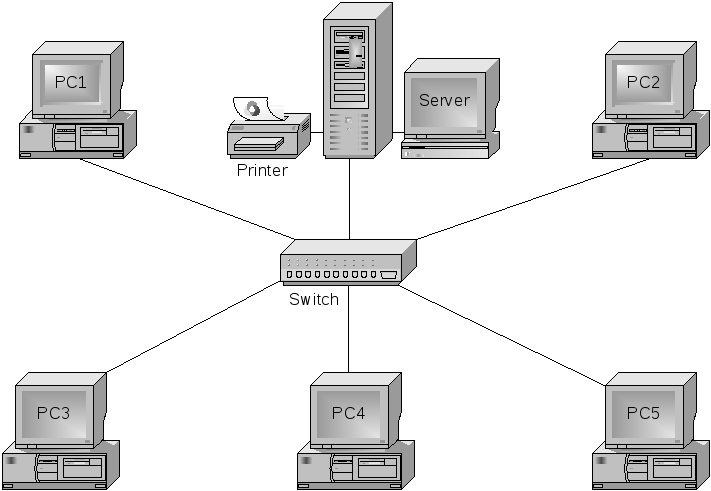 Так как, в такой сети кабелей будет мало, нет смысла специально готовить для них трассу. Тот же подход используется и в вопросе крепления.
Так как, в такой сети кабелей будет мало, нет смысла специально готовить для них трассу. Тот же подход используется и в вопросе крепления.
Короба. Коробов существует великое множество, они различаются внешне и по цене, но метод их установки одинаков. В начале, к стене прикручивается основа короба, затем, туда укладывается кабель и все это закрывается крышкой, которая носит декоративный характер. Более дорогой вариант имеет розетку, которая может быть частью этого короба или крепиться дополнительно. Этот вариант надежнее.
Крепление для короба выбирается в зависимости от типа стены (от шурупов до двухстороннего скотча). Выполнять горизонтальные прогоны необходимо на определенной высоте от пола, обычно это 60-80 см. Необходимо напомнить, что еще на стадии закупки материалов нужно приобрести конструкционно-декоративные элементы, которые позволят правильно состыковать прогоны. Обычно, чтобы не ошибиться при их приобретении, пользуются советами продавца-консультанта.
Сам механизм прокладки кабеля не составляет труда и не требует особой квалификации.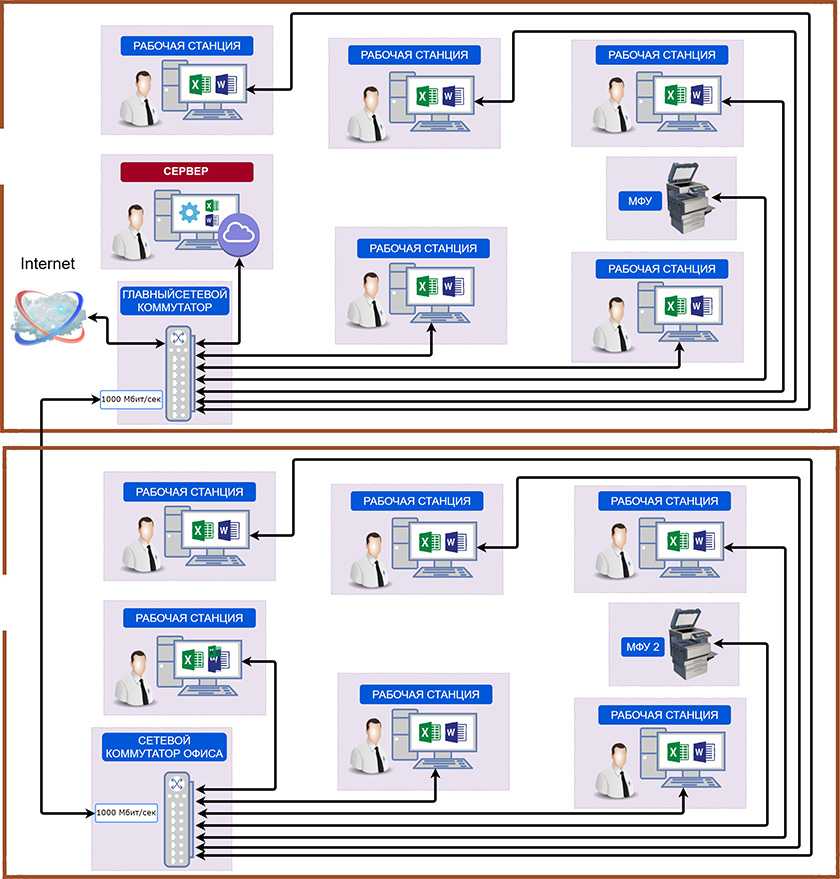 Единственное, на что нужно обратить особое внимание — это изгибы с малым радиусом и повреждение внешней оболочки. Короба бывают тонкие и толстые. В обоих случаях после укладки и закрепления (если это предусмотрено конструкцией короба) кабеля закрывают специальной декоративной крышкой.
Единственное, на что нужно обратить особое внимание — это изгибы с малым радиусом и повреждение внешней оболочки. Короба бывают тонкие и толстые. В обоих случаях после укладки и закрепления (если это предусмотрено конструкцией короба) кабеля закрывают специальной декоративной крышкой.
Если кабель укладывается по потолку, под подвесным потолком, то следует помнить, что стандартами запрещается укладывать кабель прямо на его каркас. Связано это с тем, что если нарушить данный стандарт повышается риск повреждения коммуникаций, создается дополнительная нагрузка и т.п.
Правила предлагают нам крепить кабель только к стенам и специальным струнам. На практике же, эти правила редко соблюдаются, т.к. 2-3 витые пары не стоят таких трудозатрат. В итоге, в большинстве небольших офисов кабеля лежат за подвесным потолком, не создавая ни помех, ни нагрузки.
Так же популярны варианты прокладки между гипсокартонными перегородками, под полом и т.п. От чего хочется предостеречь, так это от прокладки кабеля по плинтусу. В офисе, с его частыми уборками, такой вариант крайне не желателен, но не запрещается.
В офисе, с его частыми уборками, такой вариант крайне не желателен, но не запрещается.
Специальные разъемы в розетках предназначены для подключения к ним концов кабеля. Сами розетки бывают двух видов: устанавливаемые на стену и устанавливаемые в короб. Модельный ряд настенных розеток представлен телефонными розетками и розетками с различным видом креплений — «под винт» и врезными контактами через изоляцию.
Настенные розетки
Технически, работать с такими розетками не сложно, но процесс требует использования дополнительного оборудования. Оно стоит не дорого, так что использовать этот вид можно.
Все же, рекомендуется применять розетки, монтируемые внутрь короба. Такое соединение выглядит красивее и стоят не на много дороже. Данный вид является новым, современным. В связи с этим, производители предлагают широкий спектр таких моделей. Для их установки разработано множество технологий, хотя основа разъема одинакова. Удобство, так же, состоит в том, что при соединении не требуется дополнительный инструмент.
Розетка для установки в короб, и часть короба
Для соединения компьютеров с разъемами в розетках, используют специальный абонентский кабель — отрезок витой пары с RJ-45 разъемами по концам. Использование в данном случае самодельного кабеля не желательно. Связано это с тем, что именно этот участок кабелей сети, наиболее подвержен физической нагрузке. Именно на этом участке он чаще всего выходит из строя, поэтому если кабель самодельный, и изготовлен с ошибкой, это еще больше повысит риск разрыва.
Наподобие, можно поступить и с концами кабеля, подключаемому к коммутатору. При наших условиях, нет необходимости устанавливать 5-8 розеток в ряд. В такой сети переключение будут происходить редко, и осуществлять их будет сисадмин.
Гораздо более простой способ и, не менее эффективный, это обжать витую пару разъемами RJ-45, а затем подключить ее к коммутатору. Сам коммутатор можно прикрепить к стене. Такой способ подключения предпочтителен еще и потому, что он повышает надежность соединения, благодаря исключению промежуточной пары разъемов.
Данный метод применим именно в небольших сетях — до 10 пользователей, а в крупных лучше применять разделку кабелей с использованием коммутационных панелей или кроссов.
Установка активного оборудование и маркировка
Маркировка сети довольно проста. Необходимо промаркировать любой конец кабеля и отметить маркировку в виде таблиц или подписей на эскизном проекте.
Не смотря на простоту процесса маркировки, осуществляют ее далеко не всегда. Притом, что важность маркировки становится очевидной во время дальнейшей эксплуатации или ремонте сети. И не редко приводит к необходимости прокладки новых коммуникаций.
Технически маркировка осуществляется нанесением соответствующих надписей на изоляцию кабеля с помощью маркера или шариковой ручки. Кроме того, часто используются бумажные записки, приклеенные скотчем или пластиковые метки. Так же можно вставить в розетку, кросс, коммутационную панель.
В общем, для маркировки подойдет любой вариант, который позволит хотя бы в течение нескольких лет определять начало и конец каждого кабеля.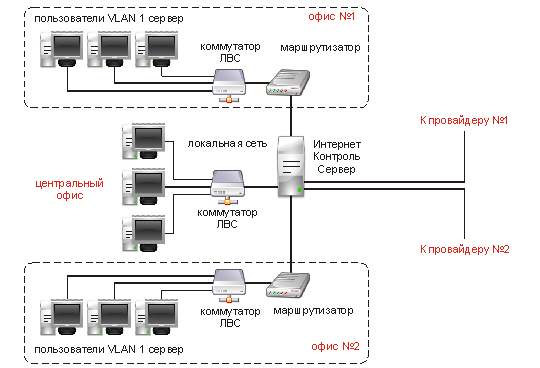
Когда инсталляция кабельной системы завершена, приходит время устанавливать активное оборудование и программное обеспечение. Для установки активного оборудования нет жестких ограничений. Если обеспечивается защита от механических повреждений, электропитание и пожаробезопасность, то например коммутатор может быть установлен на стол, подвешен под потолок или на стену или любым другим образом.
Активное оборудование локальной сети следует размещать рядом с мини – АТС, если таковая есть в офисе. А кабель разместить в одном коробе, установив сдвоенные розетки у рабочих мест.
Следует не исключать возможность использования специальных настенных шкафов, рассчитанных на различное оборудование. Как уже упоминалось выше, рассматриваемый вариант сети не требует их установки, но для улучшения внешнего вида их применить можно. Допустим, стоит задача поместить активное оборудование на видном месте, например как показано на рисунке выше у двери руководителя. Тут на помощь придет именно такой шкаф.
Нет необходимости устанавливать такой шкаф, если для размещения сетевого оборудования выделено специальное место, которое отгорожено от лишних глаз.
Сеть небольшой фирмы (40-60 рабочих мест)
Как временный вариант возможно построение недорогой сети, которая рассчитана на существующее количество рабочих мест и распределение в помещении активного оборудования. Однако экономически и технически оправданным долгосрочным решением для таких объемов становится структурированная кабельная сеть (СКС)
Однако для Российских условий ведения бизнеса это не всегда имеет смысл из-за условий аренды помещений для фирм с таким количеством сотрудников.
Часто новый арендатор помещения демонтирует весьма не дешевую сеть своего предшественника по самым разным причинам и прокладывает собственную.
Так же ограниченность в финансовых активах не позволяет вкладывать значительные деньги в развитие инфраструктуры.
Довольно кратко рассмотрим технические особенности и общую идеологию построения таких сетей, так как по своей сути такой вариант является упрощенной версией рассмотренного нами выше.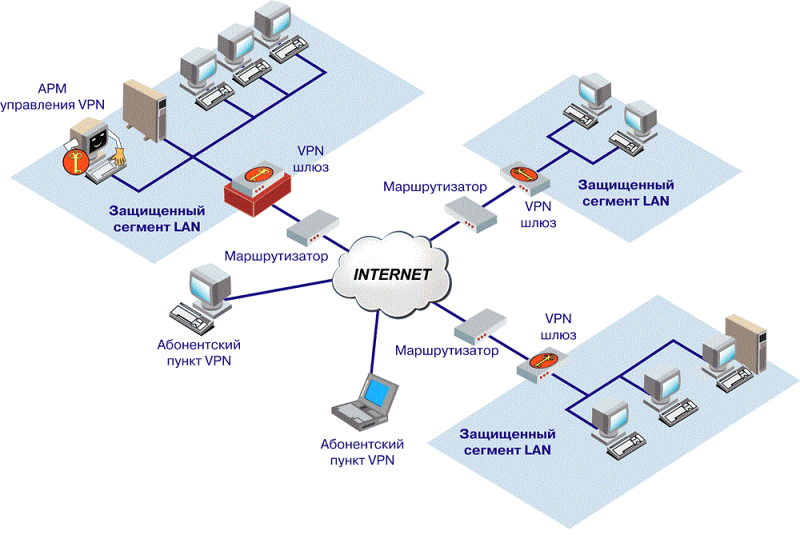
Идеология сети
Если представить, что стоит задача объединить общей сетью рабочие места, расположенные в нескольких комнатах разных этажей одного здания, то реализовать такой проект можно путем создания совокупности небольших сетей из 5-10 рабочих мест в соседних комнатах. То есть, по сути, для обеспечения сетью 40-60 рабочих мест необходимо объединить несколько сетей масштаба отдела.
Если оценивать такой подход с точки зрения СКС, то он может привести к высоким расходам при эксплуатации и невысокой надежности сети. И не смотря на то, что сеть в 5-10 рабочих мест можно не изменяя идеологию и общую концепцию преобразовать до 40 – 60, увеличивать сеть далее по тем же принципам не целесообразно с экономической и технической точек зрения.
То есть описанный выше вариант можно считать максимальным приемлемым примером сети, которая строится не по стандартам СКС.
Если все же рассматривать описанное выше недорогое решение, стоит отметить его главную особенность, которая заключается в наличии узла, связывающего все рабочие группы в одну сеть.
Такой узел является коммутатором, связывающим коммутаторы рабочих групп между собой и позволяющий подключать и использовать общие ресурсы, такие как сервера.
Структура сети небольшого предприятия
В качестве центрального коммутатора необходимо использовать мощный управляемый коммутатор проверенного производителя. Не смотря на то, что технически вместо него можно использовать обыкновенный свитч, сбой в его работе приведет к проблемам использования сети уже не для 5-6 человек а для всей сети в 40-60 рабочих мест.
Не смотря на то, что использование дополнительного оборудования может привести к дополнительным затратам, это оправдано серьезным повышением надежности сети. Так необходимо использование источника бесперебойного питания, подвесного или напольного шкафа с коммутационной панелью и некоторыми другими составляющими.
Если использовать управляемые коммутаторы, то появляется ряд очень полезных возможностей, таких как регулировка скорости, сбор статистики, осуществление мониторинга, создание виртуальных сетей (VLAN) и многое другое. Более подробно об активном оборудовании мы поговорим в Главе 10.
Более подробно об активном оборудовании мы поговорим в Главе 10.
Кроме того, при покупке центрального коммутатора стоит обратить внимание на падение цен на Gigabit Ethernet и возможность подключения серверов по протоколу 1000baseT.
Следующая »
Сеть для малого бизнеса на оборудовании Cisco. Часть 1 / Хабр
Приветствую, уважаемые хаброжители и случайные гости. В данном цикле статей речь пойдет о построении несложной сети для фирмы, которая не является слишком требовательной к своей ИТ- инфраструктуре, но в то же время имеет необходимость в обеспечении своих работников качественным подключением к Интернету, доступом к общим файловым ресурсам, обеспечением сотрудникам VPN доступа к рабочему месту и подключение системы видеонаблюдения, доступ к которой имелся бы из любой точки мира. Для сегмента малого бизнеса очень свойственным является быстрый рост и, соответственно, перепланирование сети. В этой статье мы начнем с одного офиса на 15 рабочих мест и далее будем расширять сеть.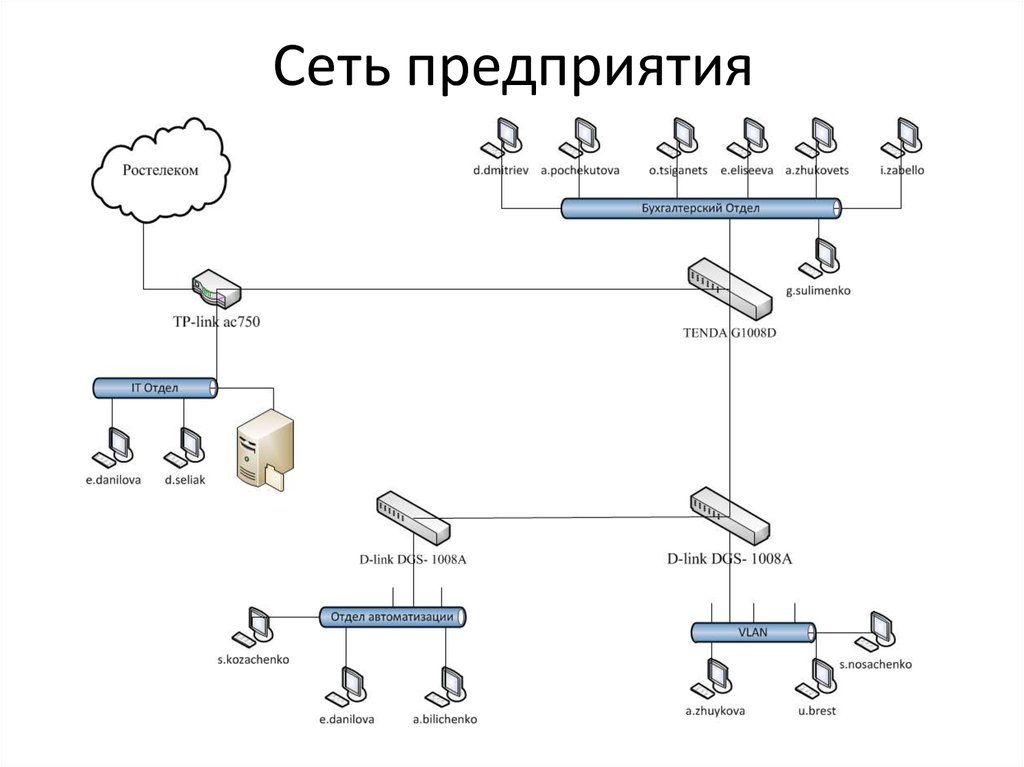 Так, если будет интересна какая-то тема, пишите в комменты, будем пытаться внедрить ее в статью. Буду предполагать, что читатель знаком с основами компьютерных сетей, но на все технические термины буду приводить ссылки на Википедию, если что-то не понятно — кликайте и исправляйте этот недочет.
Так, если будет интересна какая-то тема, пишите в комменты, будем пытаться внедрить ее в статью. Буду предполагать, что читатель знаком с основами компьютерных сетей, но на все технические термины буду приводить ссылки на Википедию, если что-то не понятно — кликайте и исправляйте этот недочет.
Итак, начнем. Любая сеть начинается с осмотра местности и получения требований клиента, которые позже будут сформированы в ТЗ. Часто заказчик сам до конца не понимает, чего он хочет и что ему для этого нужно, поэтому его необходимо навести на то, что мы сделать сможем, но это работа больше торгового представителя, мы же с Вами обеспечиваем техническую часть, поэтому предположим, что к нам попали такие исходные требования:
- 17 рабочих мест за стационарными ПК
- Сетевое дисковое хранилище (NAS)
- Система видеонаблюдения с использованием NVR и IP камер (8 штук)
- Покрытие офиса Wi-Fi, наличие двух сетей (внутренней и гостевой)
- Возможно добавление сетевых принтеров (до 3 штук)
- Перспектива открытия второго офиса на другом конце города
Подбор оборудования
Не буду углубляться в подбор вендора, так как это вопрос, порождающий вековые споры, остановимся на том, что с брендом уже определились, это Cisco.
Основой сети является маршрутизатор (роутер). Важно оценить наши потребности, так как в дальнейшем мы планируем расширение сети. Приобретение роутера заведомо с резервом для этого сэкономит деньги заказчику при расширении, хоть и будет немного дороже на первом этапе. Cisco для сегмента малого бизнеса предлагает серию Rvxxx, в которых представлены роутеры для домашних офисов (RV1xx, чаще всего имеющие встроенный Wi-Fi модуль), которые расчитаны на подключение нескольких рабочих станций и сетевого хранилиша. Но нас они не интересуют, так как имеют достаточно ограниченные возможности по VPN и достаточно малую пропускную способность. Также нас не интересует встроенный беспроводной модуль, так как предполагается размещение в техническом помещении в стойке, Wi-Fi будет организован с помощью AP (Access Point’s). Наш выбор упадет на RV320, который является младшей моделью старшей серии. У нас нет потребности в большом количестве портов во встроенном свитче, так как свитч у нас будет отдельным, для того, чтобы обеспечить достаточное количество портов.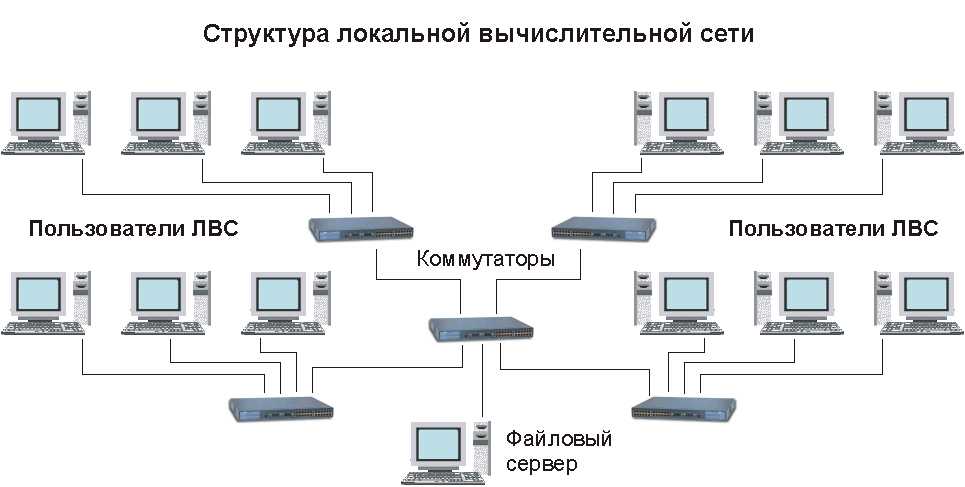 Из основных преимуществ роутера — достаточно высокая пропускная способность VPN сервера (75 Мбит\с), наличие лицензии на 10 VPN туннелей, возможность поднятия Site-2-site VPN туннеля. Также важным моментом является наличие второго WAN порта для обеспечения резервного подключения Интернета.
Из основных преимуществ роутера — достаточно высокая пропускная способность VPN сервера (75 Мбит\с), наличие лицензии на 10 VPN туннелей, возможность поднятия Site-2-site VPN туннеля. Также важным моментом является наличие второго WAN порта для обеспечения резервного подключения Интернета.
За роутером следует коммутатор (свитч). Самым важным параметром свитча является набор функция, которыми он обладает. Но для начала посчитаем порты. В нашем случае мы планируем подключить к свитчу: 17 ПК, 2 АР (точки доступа Wi-Fi), 8 IP камер, 1 NAS, 3 сетевых принтера. С помощью арифметики получаем число 31, соответсвующее кол-ву устройств, изначально подключаемых к сети, прибавим к этому 2 аплинка ( мы же планируем расширять сеть) и остановимся на 48 портах. Теперь о функционале: наш свитч должен уметь VLAN, желательно все 4096, не помешают SFP шахты, так как будет возможным подключения свитча на другом конце здания с помощью оптики, должен уметь работать в замкнутом кругу, что нам делает возможным резервирование линков (STP- Spanning Tree Protocol), также АР и камеры будут питаться через витую пару, поэтому необходимо наличие PoE (подробнее о протоколах можете почитать в вики, названия кликабельны).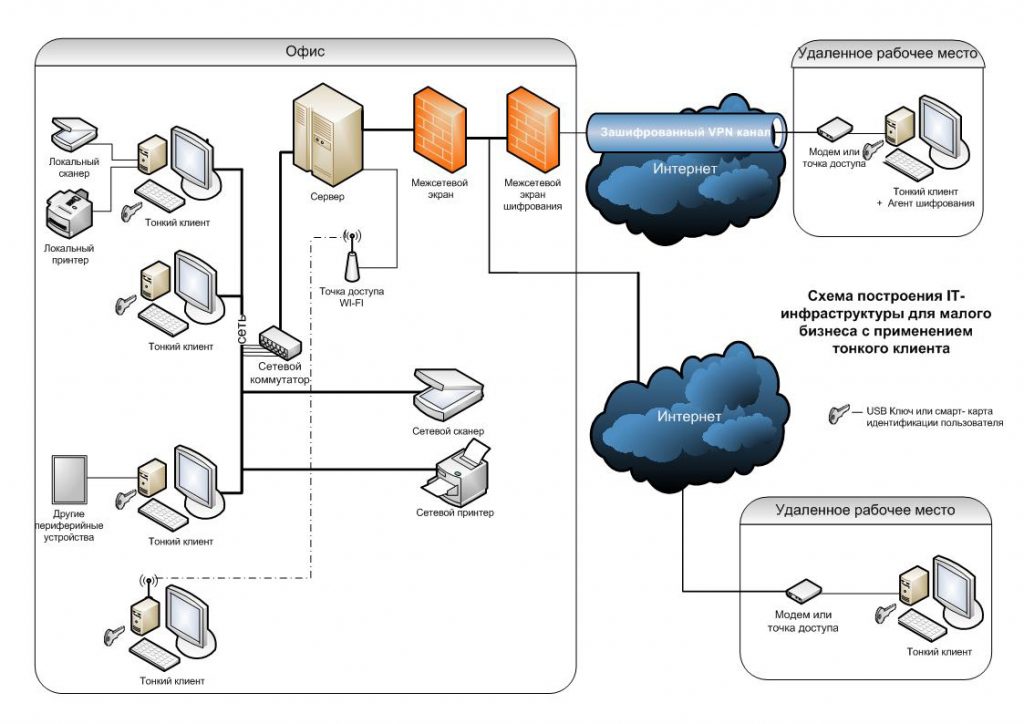 Слишком сложный L3 функционал нам не нужен, поэтому наш выбор остановится на Cisco SG250-50P, так как он обладает достаточным для нас функционалом и в то же время не включает в себя избыточные функции. О Wi-Fi будем говорить в следующей статье, так как это достаточно обширная тема. Там же остановимся на выборе АР. NAS и камеры мы не выбираем, предполагаем, что этим занимаются другие люди, нас же интересует только сеть.
Слишком сложный L3 функционал нам не нужен, поэтому наш выбор остановится на Cisco SG250-50P, так как он обладает достаточным для нас функционалом и в то же время не включает в себя избыточные функции. О Wi-Fi будем говорить в следующей статье, так как это достаточно обширная тема. Там же остановимся на выборе АР. NAS и камеры мы не выбираем, предполагаем, что этим занимаются другие люди, нас же интересует только сеть.
Планирование
Для начала определимся с тем, какие виртуальные сети нам необходимы ( что такое виртуальные сети VLAN можете прочитать на Википедии). Итак, мы имеем несколько логических сегментов сети:
- Клиентские рабочие станции (ПК)
- Сервер (NAS)
- Видеонаблюдение
- Гостевые устройства (WiFi)
Также, по правилам хорошего тона, интерфейс управления устройствами вынесем в отдельную VLAN. Нумеровать VLAN-ы можно в любом порядке, я выберу такой:
- VLAN10 Management (MGMT)
- VLAN50 Server’s
- VLAN100 LAN+WiFi
- VLAN150 Visitor’s WiFI (V-WiFi)
- VLAN200 CAM’s
Далее составим IP-план, будем использовать маску 24 бита и подсеть 192.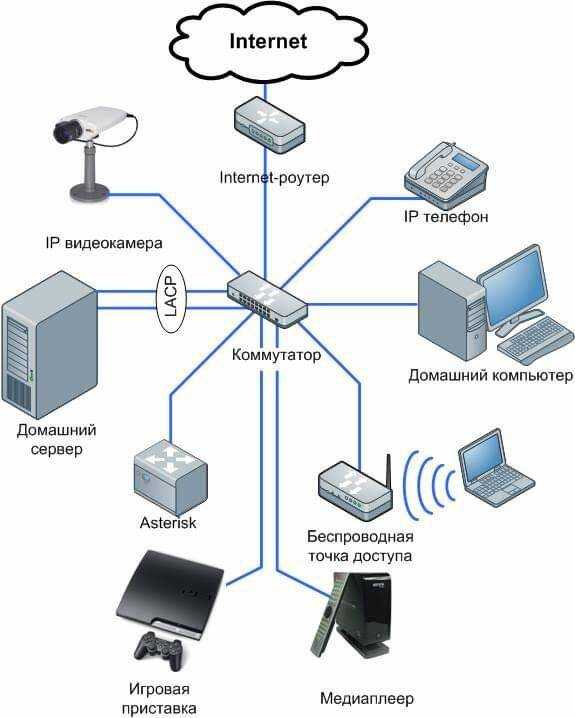 168.х.х. Приступим.
168.х.х. Приступим.
В резервированном пуле будут находится адреса, которые будут настроены статически (принтеры, сервера, интерфейсы управления и т. д., для клиентов DHCP будет выдавать динамический адрес).
Вот мы и прикинули IP, тут есть пара моментов, на которые хотелось бы обратить внимание:
- В сети управления нет смысла поднимать DHCP, абсолютно так же, как и в серверной, так как все адреса назначаются вручную при настройке оборудования. Некоторые оставляют небольшой DHCP- пул на случай подключения нового оборудования, для его первичной конфигурации, но я привык и Вам советую конфигурировать оборудование не у заказчика, а у себя на столе, поэтому тут и не делаю этот пул.
- Некоторые модели камер могут требовать статический адрес, мы же предполагаем, что камеры получают его автоматически.
- В локальной сети пул оставляем для принтеров, так как служба сетевой печати не особо надежно работает с динамическими адресами.
Настройка роутера
Ну, наконец перейдем к настройке. Берем патч-корд и подключаемся в один из четырех LAN портов роутера. По умолчанию на роутере включен DHCP сервер и он доступен на адресе 192.168.1.1. Проверить это можно консольной утилитой ipconfig, в выводе которой наш роутер будет шлюзом по умолчанию. Проверим:
Берем патч-корд и подключаемся в один из четырех LAN портов роутера. По умолчанию на роутере включен DHCP сервер и он доступен на адресе 192.168.1.1. Проверить это можно консольной утилитой ipconfig, в выводе которой наш роутер будет шлюзом по умолчанию. Проверим:
В браузере идем на этот адрес, подтверждаем небезопасное подключение и логинимся с логином/паролем cisco/cisco. Сразу же меняем пароль на безопасный. И первым делом идем во вкладочку Setup, раздел Network, тут присваиваем название и доменное имя для роутера
Теперь добавим в наш роутер VLAN-ы. Идем в Port Management/VLAN Membership. Нас встретит табличка VLAN-ok, настроенных по умолчанию
Они нам не нужны, удалим все, кроме первой, так как она дефолтная и удалять ее нельзя, тут же добавим VLAN-ы, которые мы запланировали. Не забудем поставить галочку вверху. Также управление устройствами разрешим только из сети управления, а маршрутизацию между сетями разрешим везде, кроме гостевой сети. Порты настроим чуть позже.
Теперь настроим DHCP сервера согласно нашей таблицы. Для этого идем DHCP/DHCP Setup.
Для сетей, в которых DHCP будет отключен, настроим только адрес шлюза, который будет первым в подсети (соответсвенно и маску).
В сетях с DHCP все достаточно просто, также настраиваем адрес шлюза, ниже прописываем пулы и DNS-ки:
На этом мы разобрались с DHCP, теперь клиенты, подключеные в локальную сеть, будут получать адрес автоматически. Теперь сконфигурируем порты (порты конфигурируются по стандарту 802.1q, ссылка кликабельна, можете с ней ознакомиться). Так как подразумевается, что все клиенты будут подключены через управляемые свитчи нетегированной (нативной) VLAN-ой на всех портах будет MGMT, это означает, что любое устройство, подключенное в этот порт, попадет в эту сеть (подробнее тут). Возвращаемся в Port Management/VLAN Membership и настраиваем это. VLAN1 на всех портах оставляем Excluded, она нам не нужна.
Теперь на своей сетевой карте нам необходимо настроить статический адрес из подсети управления, так как мы попали в эту подсеть после того, как кликнули «сохранить», а DHCP сервера тут нет.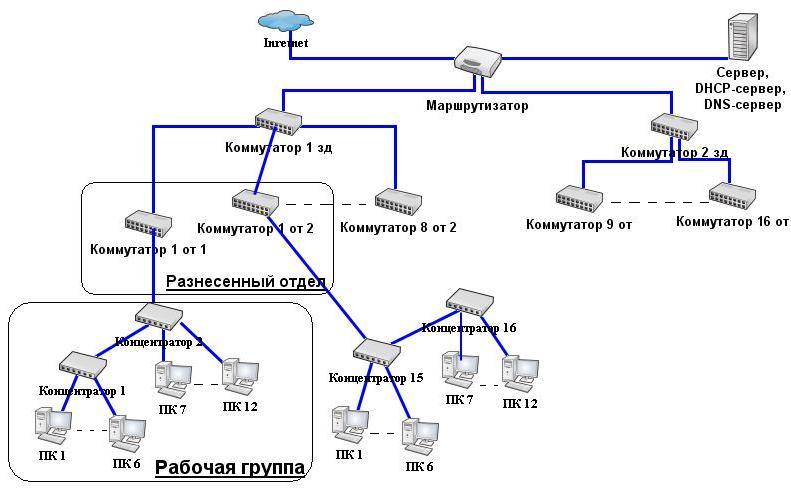 Идем в настройки сетевого адаптера и настраиваем адрес. После этого роутер будет доступен на адресе 192.168.10.1
Идем в настройки сетевого адаптера и настраиваем адрес. После этого роутер будет доступен на адресе 192.168.10.1
Настроим наше подключение к Интеренету. Предположим, что мы получили статический адрес от провайдера. Идем в Setup/Network, внизу отмечаем WAN1, нажимаем Edit. Выбираем Static IP и настраиваем свой адрес.
И последнее на сегодня — сконфигурируем дистанционный доступ. Для этого идем в Firewall/General и ставим галочку Remote Management, по необходимости настраиваем порт
На сегодня, пожалуй, всё. По итогу статьи мы имеем базово сконфигурированный роутер, с помощью которого можем получить доступ в интернет. Объем статьи выходит больше, чем я предполагал, поэтому в следующей части мы закончим настройку роутера, поднимем VPN-ку, сконфигурируем файрвол и логирование, а также сконфигурируем свитч и уже сможем запустить наш офис в работу. Надеюсь, что статья была для Вас хоть немного полезна и познавательна. Пишу в первый раз, буду очень рад конструктивной критике и вопросам, попытаюсь ответить всем и принять во внимание ваши замечания. Также, как я писал в начале, приветсвуются ваши мысли насчет того что ещё может появиться в офисе и что ещё будем конфигурировать.
Также, как я писал в начале, приветсвуются ваши мысли насчет того что ещё может появиться в офисе и что ещё будем конфигурировать.
Мои контакты:
Telegram: hebelz
Skype/mail: kashuba@antik.sk
Добавляйтесь, пообщаемся.
Как построить компьютерную сеть для малого бизнеса. Часть 1. Основы
Проектирование сети в малом бизнесе
Инфраструктура вашей компьютерной сети является основой вашего бизнеса. Все ваши устройства, приложения, программное обеспечение и большая часть вашей работы поддерживаются или строятся в вашей компьютерной сети. Таким образом, планирование, проектирование, закупка оборудования и обеспечение безопасности корпоративной компьютерной сети должны стать приоритетом для вашего бизнеса.
Чтобы построить компьютерную сеть для вашей компании, вам нужно учесть несколько вещей. Обеспечение эффективной работы компьютерной сети в бизнес-среде сильно отличается от настройки домашней или домашней сети. Дизайн бизнес-сети имеет высокую степень сложности и проблем с безопасностью.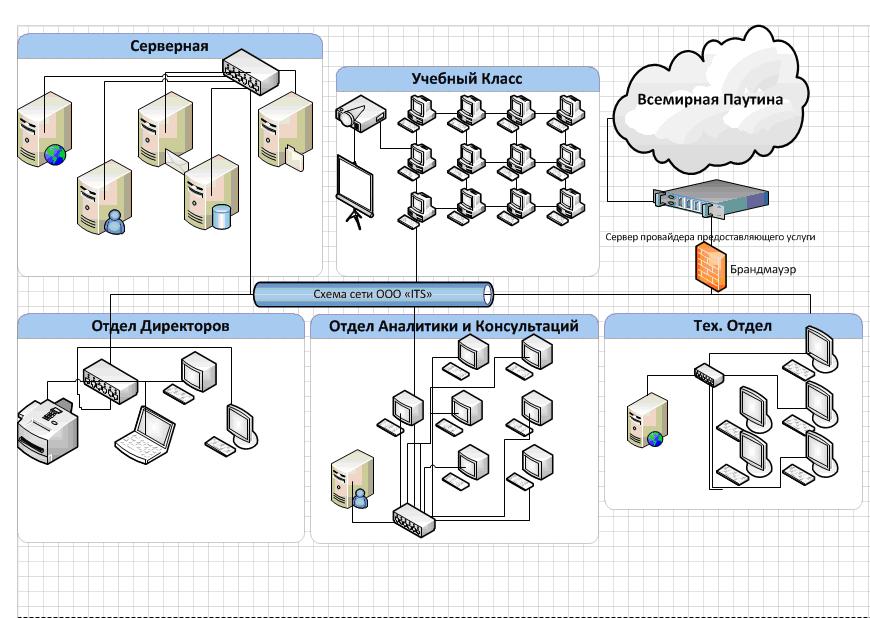 Хотя тип сети для вашего бизнеса будет зависеть от ваших потребностей, компоненты вашей компьютерной сети останутся прежними.
Хотя тип сети для вашего бизнеса будет зависеть от ваших потребностей, компоненты вашей компьютерной сети останутся прежними.
Вот список устройств, необходимых для настройки компьютерной сети для вашего бизнеса:
Вот типичный пример настройки сети для малого бизнеса:
А вот описание простой настройки офисной сети: Подключение к Интернету осуществляется по кабелю от вашего интернет-провайдера (интернет-провайдера). Этот кабель подключается к вашему маршрутизатору. Брандмауэр фильтрует трафик, передаваемый по кабелю, который затем подключается к коммутатору. Затем все ваши сетевые устройства получают доступ к Интернету, подключаясь к этому коммутатору.
Теперь давайте подробно рассмотрим каждое из сетевых устройств. Мы не будем углубляться в технические детали, а сосредоточимся на том, что вам нужно знать, чтобы выбрать правильное оборудование, необходимое для проектирования и настройки наилучшей сети для вашего бизнеса.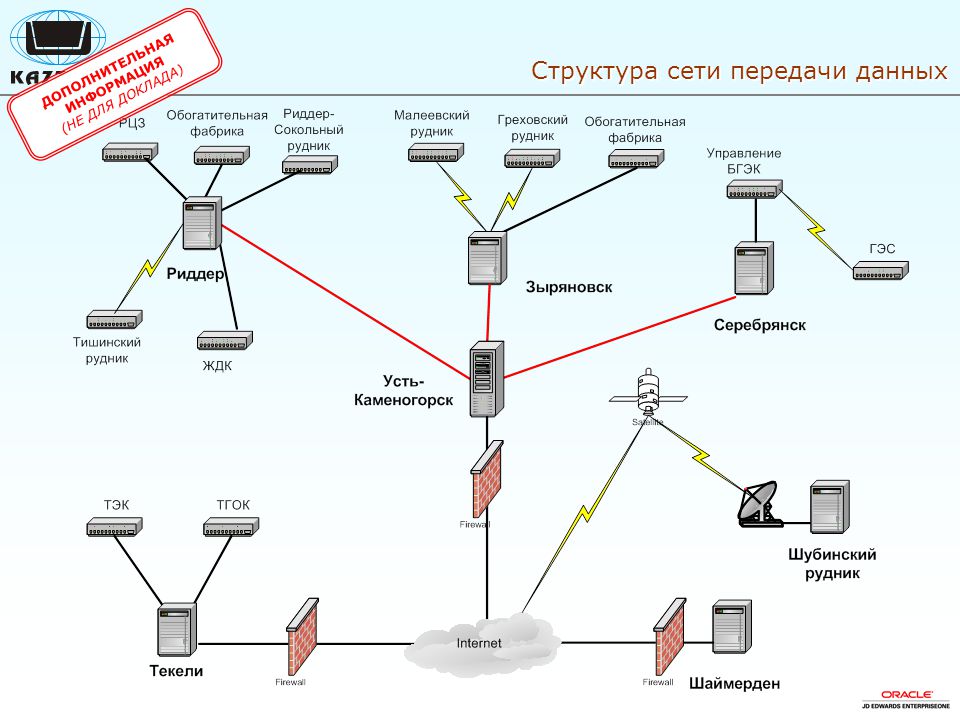
Основные аппаратные компоненты офисной компьютерной сети
Модем
Модем, сокращенно от «модулятор-демодулятор», — это аппаратный компонент вашей сети, который помогает вашему компьютеру и другим устройствам подключаться к Интернету. Это устройство преобразует цифровые данные, понятные компьютеру, в аналоговые данные, которые передаются по кабелю.
Модемы, которые вы обычно видите, скорее всего, являются кабельными модемами, поддерживающими DOCSIS (Спецификация интерфейса передачи данных по кабелю), которая используется для передачи данных в Интернет по гибридным оптоволоконным коаксиальным кабелям. Таким образом, вы можете получить телевидение, кабельный интернет, цифровую телефонную линию по одному и тому же кабелю.
С ростом использования оптоволоконных соединений модемы устаревают. Волоконно-оптические кабели способны передавать более высокую пропускную способность на большие расстояния. Поскольку в офисе вам требуется высокая скорость передачи данных, скорее всего, вы будете использовать оптоволоконное соединение. В этом случае вам не потребуется, чтобы модем был частью вашей сети.
Поскольку в офисе вам требуется высокая скорость передачи данных, скорее всего, вы будете использовать оптоволоконное соединение. В этом случае вам не потребуется, чтобы модем был частью вашей сети.
- Маршрутизатор
Маршрутизатор — это компонент вашего сетевого оборудования, который передает пакеты данных между сетями. Проще говоря, он передает данные с интернет-кабеля на ваше устройство.
При простом сетевом подключении интернет-кабель подключается к маршрутизатору, что позволяет ему передавать и получать информацию из Интернета. Другие устройства в вашей офисной сети подключаются к маршрутизатору с помощью промежуточного коммутатора Ethernet и, следовательно, получают доступ к Интернету.
Мы не будем вдаваться в технические подробности работы маршрутизатора. Это не цель этого блога. Вместо этого мы сосредоточимся на том, что вам нужно учитывать, прежде чем выбрать маршрутизатор для вашей офисной сети.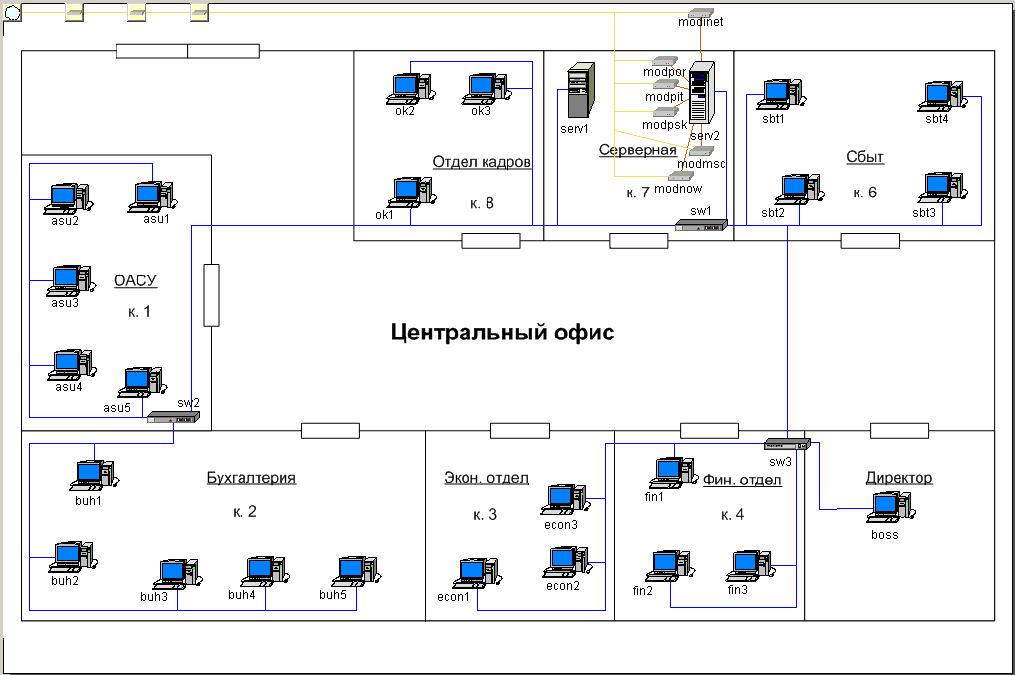
Как выбрать маршрутизатор для вашего бизнеса?
Большинство интернет-провайдеров обычно предоставляют вам бесплатный маршрутизатор при покупке подписки. Однако эти маршрутизаторы не подходят для вашего использования. Вам обязательно придется приобрести его, и вот что вы должны учитывать перед выбором маршрутизатора:
Подсчитать количество устройств, подключенных к вашей сети, не всегда просто. Настольные компьютеры, ноутбуки и мобильные устройства — не единственные устройства в вашей сети. Вот что вам нужно включить в свой расчет:
Если общее количество устройств, подключенных к вашей сети, составляет 20 или более, вам следует инвестировать в коммерческое или бизнес-оборудование Wi-Fi, поскольку потребительские или домашние маршрутизаторы могут обрабатывать только ограниченное количество устройств. Вы также можете подключить некоторые из ваших устройств, чтобы высвободить скорость на беспроводных устройствах. Даже в этом случае инвестиции в коммерческий маршрутизатор значительно облегчат вашу сеть.
Даже в этом случае инвестиции в коммерческий маршрутизатор значительно облегчат вашу сеть.
Если ваш офис расположен в густонаселенном районе, например в центре Сан-Франциско, очень вероятно, что ваш Wi-Fi будет сталкиваться с помехами от Wi-Fi вашего соседа. Правильно, это происходит постоянно. Вы можете использовать двухдиапазонный маршрутизатор для уменьшения помех.
Вы можете использовать диапазон 2,4 ГГц для устройств IoT, зарезервировав диапазон 5 ГГц для мобильных устройств, таких как ноутбуки. Это помогает избежать перегрузок в диапазоне 5 ГГц. Кроме того, поскольку диапазон 5 ГГц имеет меньший радиус действия, он позволяет использовать дополнительные точки доступа без риска возникновения помех в воздушном пространстве с высокой загруженностью. Большая часть оборудования Wi-Fi корпоративного уровня одновременно использует диапазоны 2,4 ГГц и 5 ГГц и автоматически выбирает для ваших устройств наилучший доступный вариант.
Если вы планируете иметь гостевых пользователей в своей сети, вам следует создать отдельный SSID (идентификатор набора услуг) для гостей.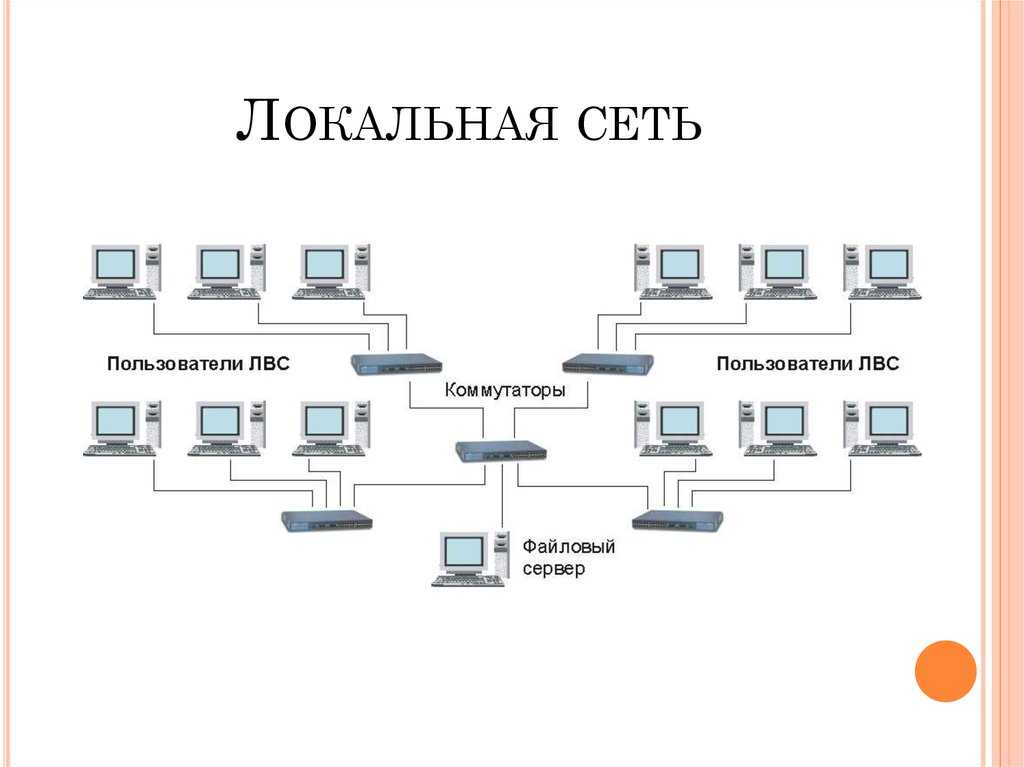 Это дает вам значительную гибкость, а также безопасность, поскольку вы можете предоставить своим гостям доступ в Интернет, не предоставляя им доступ к вашей внутренней сети. SSID также могут быть назначены различные политики, шифрование, аутентификация и т. д., чтобы обеспечить дополнительный уровень безопасности. Оборудование бизнес-класса поддерживает несколько SSID.
Это дает вам значительную гибкость, а также безопасность, поскольку вы можете предоставить своим гостям доступ в Интернет, не предоставляя им доступ к вашей внутренней сети. SSID также могут быть назначены различные политики, шифрование, аутентификация и т. д., чтобы обеспечить дополнительный уровень безопасности. Оборудование бизнес-класса поддерживает несколько SSID.
Выбор правильного маршрутизатора имеет решающее значение для создания надежной беспроводной сети. Поэтому следует обратить особое внимание на вышеуказанные требования.
- Брандмауэр
Брандмауэр — это система безопасности вашей компьютерной сети. Он отслеживает и контролирует входящий и исходящий сетевой трафик на основе установленных вами правил безопасности. Другими словами, брандмауэр — это фильтр между вашей внутренней сетью и внешней сетью, такой как Интернет, который защищает вашу бизнес-сеть от несанкционированного доступа извне.
Нужен ли вашей сети брандмауэр?
Несмотря на то, что компьютеры поставляются со встроенным программным брандмауэром, ваш бизнес не будет в безопасности с этой единственной хрупкой защитной сеткой. Устройства сетевой инфраструктуры являются типичными целями для кибератак, и без специального брандмауэра ваша сеть и все подключенные устройства уязвимы для хакеров.
Выделенный аппаратный брандмауэр обеспечивает вашей сети столь необходимый дополнительный уровень защиты. Аппаратный брандмауэр поставляется с расширенными функциями, такими как VPN, удаленный доступ и расширенная веб-фильтрация. Он похож на маршрутизатор тем, что может обслуживать ограниченное количество пользователей. Поэтому обязательно приобретите брандмауэр с достаточной мощностью для будущего роста.
Маршрутизаторы коммерческого класса обычно поставляются со встроенными функциями брандмауэра, поэтому вам может не понадобиться покупать отдельное оборудование брандмауэра. Просто убедитесь, что вы дважды проверили это, так как это имеет решающее значение для безопасности вашей сети.
Просто убедитесь, что вы дважды проверили это, так как это имеет решающее значение для безопасности вашей сети.
- Переключатель
Коммутатор является важным элементом вашей офисной сети. Это сетевое устройство, которое позволяет другим устройствам в сети общаться и обмениваться информацией. У вас будут ПК, принтеры, устройства NAS (сетевое хранилище), серверы, VoIP (передача голоса по Интернет-протоколу) и т. д. в вашей сети, а коммутатор связывает эти устройства вместе в вашу сеть.
В вашем доме вы не видите коммутатора, потому что используемый вами беспроводной маршрутизатор представляет собой комбинацию беспроводного маршрутизатора, точки доступа и коммутатора. О точках доступа мы поговорим в следующем разделе. Таким образом, сравнение домашней сети с офисной сетью может немного сбить с толку. Вам просто нужно помнить, что функция коммутатора отличается от функции маршрутизатора, который соединяет разные сети.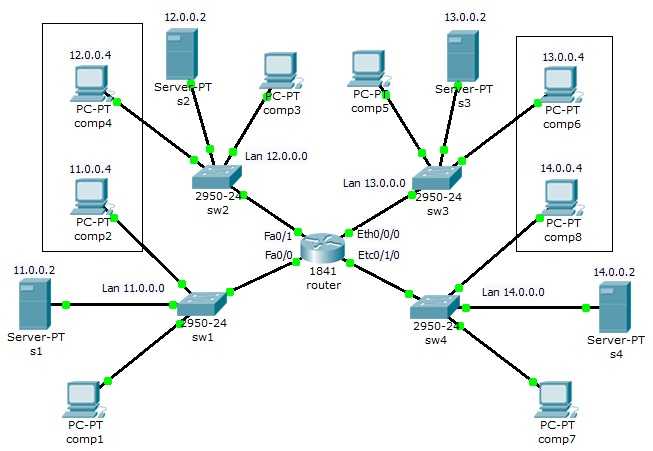 Для большинства предприятий маршрутизатор соединяет вашу сеть с Интернетом, а коммутатор подключает различные устройства в вашей сети.
Для большинства предприятий маршрутизатор соединяет вашу сеть с Интернетом, а коммутатор подключает различные устройства в вашей сети.
Как выбрать коммутатор для офисной сети?
Для малого и среднего бизнеса есть три типа сетевых коммутаторов на выбор. Эти типы основаны на параметрах конфигурации и являются следующими:
Неуправляемый коммутатор
Неуправляемый коммутатор — это самый простой и основной тип коммутатора. Это просто, потому что вы можете использовать его из коробки, так как он не нуждается в какой-либо настройке. Неуправляемые коммутаторы дешевле, но не имеют расширенных функций. Они лучше всего подходят для небольших офисов с простыми сетями.
Управляемый коммутатор
Управляемый коммутатор позволяет контролировать его работу.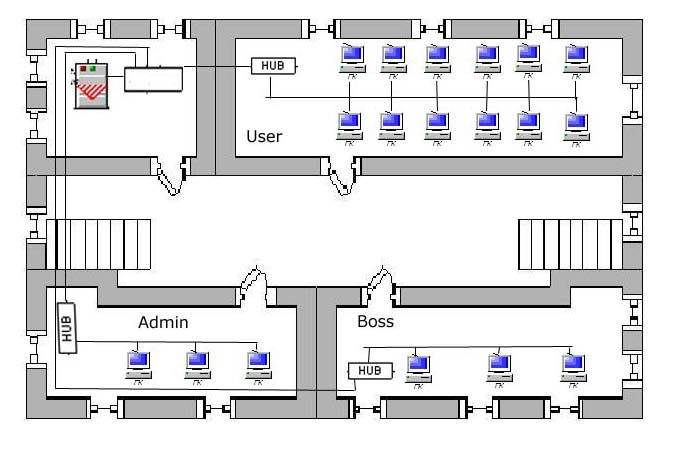 Вы можете настроить свой коммутатор, чтобы решить, как ваша сеть потребляет интернет-соединение. Вы можете настроить коммутатор через CLI (интерфейс командной строки), SNMP (Simple Network Management Protocol) или веб-интерфейс.
Вы можете настроить свой коммутатор, чтобы решить, как ваша сеть потребляет интернет-соединение. Вы можете настроить коммутатор через CLI (интерфейс командной строки), SNMP (Simple Network Management Protocol) или веб-интерфейс.
Например, управляемый коммутатор позволяет вам устанавливать пропускную способность порта, а также создавать или изменять VLAN (виртуальные локальные сети). Управляемые коммутаторы дороже и требуют некоторых технических знаний для эффективного использования. Еще одно ключевое преимущество заключается в том, что ими можно управлять удаленно, и, следовательно, они очень полезны для крупных офисов и филиалов.
- Патч-кабель, патч-корд, сетевой кабель
Надежная базовая проводная сеть имеет большое значение для обеспечения быстрой беспроводной сети. Ваши кабели отвечают за обеспечение достаточной пропускной способности для ваших точек доступа, без которых ваша сеть Wi-Fi станет вялой. Таким образом, использование последних стандартов кабелей, таких как CAT6, для проводки вашей локальной сети было бы хорошей инвестицией. Это также позволяет вам подключать определенные устройства, такие как принтеры, IP-камеры и т. д., к проводной сети, тем самым освобождая спектр от устройств, зависящих от беспроводной связи, таких как ноутбуки и мобильные устройства. Также запланируйте прокладку двух кабелей к каждой точке беспроводного доступа, поскольку текущие и будущие стандарты потребуют дополнительной пропускной способности проводной сети.
Таким образом, использование последних стандартов кабелей, таких как CAT6, для проводки вашей локальной сети было бы хорошей инвестицией. Это также позволяет вам подключать определенные устройства, такие как принтеры, IP-камеры и т. д., к проводной сети, тем самым освобождая спектр от устройств, зависящих от беспроводной связи, таких как ноутбуки и мобильные устройства. Также запланируйте прокладку двух кабелей к каждой точке беспроводного доступа, поскольку текущие и будущие стандарты потребуют дополнительной пропускной способности проводной сети.
Лучшая сеть для малого бизнеса
Это первая часть нашего блога о настройке сети для малого бизнеса. До сих пор мы обсуждали функции и требования к вашей бизнес-сети в отношении следующих сетевых устройств:
В нашем следующем блоге «Как построить компьютерную сеть для вашего малого бизнеса — часть 2» мы обсудим следующее. :
Точка доступа
Повторитель
Патч-панель
PoE (Power over Ethernet)
Управление кабелями и
Реализация сетевой безопасности
Не стесняйтесь обращаться к нам, если у вас есть какие-либо вопросы или вам нужна помощь в проектировании и построении сети.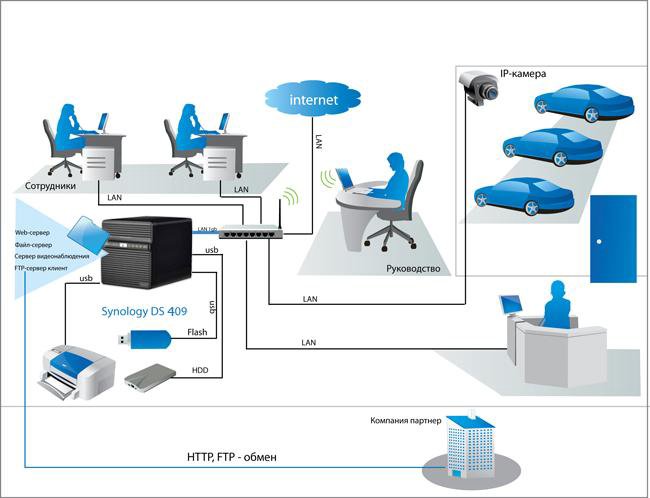 Ваша компания.
Ваша компания.
Получите помощь в настройке сети
Если вы хотите получать уведомления о публикации следующей части этого блога, подпишитесь на нашу рассылку.
Если вам понравился этот блог, поделитесь им с друзьями
Об авторе
Хари Субеди Менеджер по маркетингу компании Jones IT
Хари — профессионал в области интернет-маркетинга, специализирующийся на контент-маркетинге. Он пишет на темы, связанные с ИТ, безопасностью, малым бизнесом и внимательностью. Он также является основателем и управляющим директором Girivar Kft., компании по предоставлению деловых услуг, расположенной в Будапеште, Венгрия.
11 комментариев
Практическое руководство: Настройка сети для малого офиса
Простота и функциональность должны быть основными принципами проектирования сети для малого офиса, отвечающей потребностям вашей растущей компании.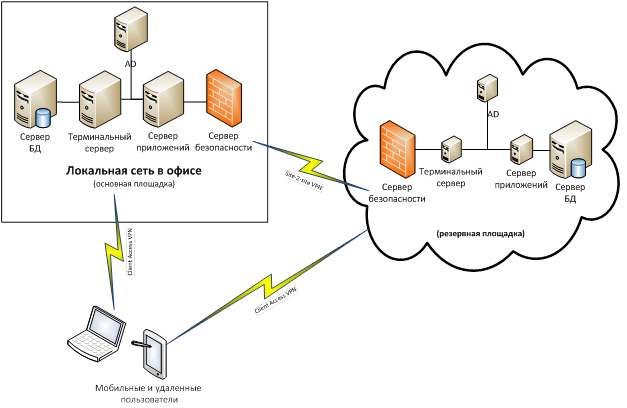 Помните, что сетевое оборудование, которое подходит прямо сейчас, может не успевать за двумя или тремя годами, и перерастание вашего оборудования до того, как оно устареет, обычно рассматривается как пустая трата ресурсов. Знание основ сетевого оборудования является первым шагом в планировании соответствующей покупки.
Помните, что сетевое оборудование, которое подходит прямо сейчас, может не успевать за двумя или тремя годами, и перерастание вашего оборудования до того, как оно устареет, обычно рассматривается как пустая трата ресурсов. Знание основ сетевого оборудования является первым шагом в планировании соответствующей покупки.
Поймите разницу между коммутатором и маршрутизатором
Думайте о настройке сети небольшого офиса как о основе коммутаторов и маршрутизаторов. Зная разницу между ними, владельцы малых и средних предприятий могут избежать путаницы при выборе подходящего сетевого оборудования.
Коммутатор — это любое оборудование, которое позволяет сетевым устройствам взаимодействовать и обмениваться информацией. В сети Ethernet вы подключаете настольные ПК, принтеры, серверы, сетевое хранилище (NAS), передачу голоса по IP (VoIP), системы наблюдения — любое устройство с кабельным портом Ethernet. Коммутаторы связывают эти устройства в сеть.
Маршрутизатор по определению связывает воедино различные сети как внутри, так и за пределами физического пространства офисной сети. В большинстве случаев для малого и среднего бизнеса это означает привязку вашей сети к Интернету, самой большой сети из всех. Маршрутизатор «умнее» коммутатора. Он отдает приоритет потоку информации из Интернета на ваши сетевые устройства и защищает ваши устройства от киберугроз.
В большинстве случаев для малого и среднего бизнеса это означает привязку вашей сети к Интернету, самой большой сети из всех. Маршрутизатор «умнее» коммутатора. Он отдает приоритет потоку информации из Интернета на ваши сетевые устройства и защищает ваши устройства от киберугроз.
Может сбить с толку тот факт, что почти все проводные маршрутизаторы по определению имеют встроенный коммутатор. Кроме того, беспроводной маршрутизатор одновременно выступает в роли точки доступа и коммутатора. Номенклатура становится немного загадочной, если у вас нет формального опыта в области ИТ. Если вы хотите немного глубже изучить соглашения об именах, вы можете прочитать о том, как различать функции шлюза, брандмауэра и маршрутизатора.
Выбор коммутатора, соответствующего вашим потребностям
Существует три основных типа сетевых коммутаторов, которые можно выбрать при настройке сети малого бизнеса: управляемые коммутаторы, неуправляемые коммутаторы и интеллектуальные коммутаторы.
- Неуправляемый коммутатор – наиболее подходящий вариант для большинства сетей малого бизнеса. Он работает из коробки и предлагает только базовые функции конфигурации. Неуправляемые коммутаторы требуют минимальных технических навыков для установки и эксплуатации. Короче, они просто работают.
- Управляемый коммутатор дает вам больше контроля над тем, как ваша сеть использует подключение к Интернету. Обычно ИТ-отдел управляет управляемым коммутатором с помощью интерфейса командной строки (CLI), но новые управляемые коммутаторы имеют графический интерфейс. Управляемые коммутаторы можно настраивать удаленно, что идеально подходит для крупномасштабных развертываний или офисов-спутников. Управляемый коммутатор обычно требует некоторой технической подготовки, чтобы в полной мере использовать его набор функций.
- Несколько производителей продают интеллектуальные коммутаторы, также называемые коммутаторами уровня 2/3. Интеллектуальный коммутатор — это промежуточный вариант между неуправляемыми и управляемыми коммутаторами.
 Он «умнее» неуправляемого коммутатора, поскольку дает вам контроль над уровнем 2 модели взаимодействия открытых систем (OSI). Однако, если вам нужны полноценные элементы управления уровня 3 для сети небольшого офиса, выберите управляемый коммутатор.
Он «умнее» неуправляемого коммутатора, поскольку дает вам контроль над уровнем 2 модели взаимодействия открытых систем (OSI). Однако, если вам нужны полноценные элементы управления уровня 3 для сети небольшого офиса, выберите управляемый коммутатор.
Выбор маршрутизатора для малого бизнеса
Маршрутизатор получает широкополосный сигнал от модема и обеспечивает подключение к Интернету и внутренней сети для устройств в вашей сети. Маршрутизатор с серверами на 16, 24 или 48 портов в качестве сетевого коммутатора для конечных точек локальной сети. Беспроводные маршрутизаторы имеют встроенную точку беспроводного доступа, обслуживающую Wi-Fi. Для беспроводного подключения от проводного маршрутизатора необходимо подключить оборудование точки доступа к порту расширения. Помните о скорости передачи для каждого порта. Некоторые маршрутизаторы имеют встроенные брандмауэры, другие менее дорогие варианты могут отсутствовать. При покупке и сравнении проводных и беспроводных маршрутизаторов обратите внимание на следующее:
Брандмауэр или устройство безопасности – важная функция маршрутизатора для любой сети малого бизнеса.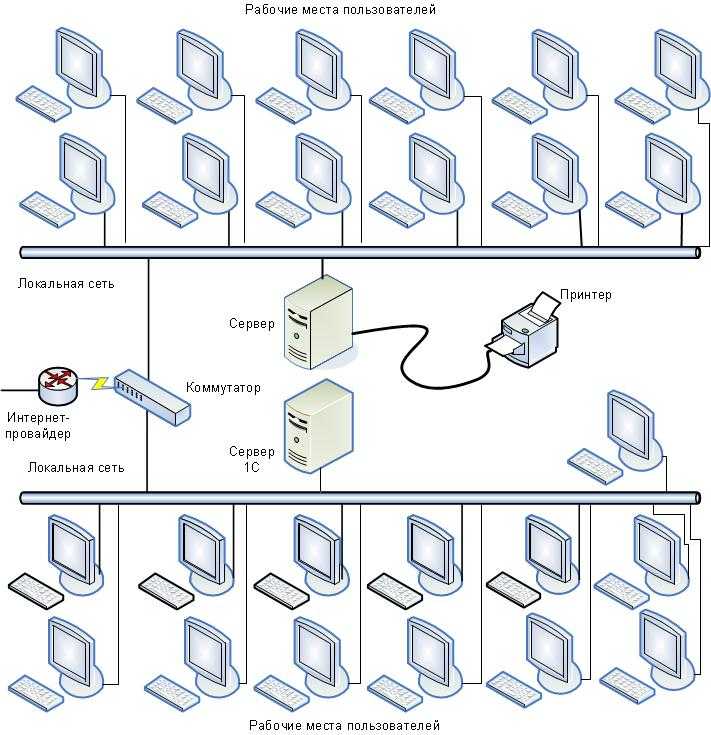 По сути, это программное обеспечение, встроенное в маршрутизатор, которое помогает отслеживать и фильтровать входящие кибератаки в вашей сети. Устройства Unified Threat Management (UTM) стали популярным выбором для сетей малого бизнеса благодаря их надежному набору функций, относительной простоте использования и приемлемой для малого и среднего бизнеса цене. Что такое УТМ?
По сути, это программное обеспечение, встроенное в маршрутизатор, которое помогает отслеживать и фильтровать входящие кибератаки в вашей сети. Устройства Unified Threat Management (UTM) стали популярным выбором для сетей малого бизнеса благодаря их надежному набору функций, относительной простоте использования и приемлемой для малого и среднего бизнеса цене. Что такое УТМ?
Поддержка виртуальной частной сети (VPN) важна, если пользователям необходимо получить доступ к вашей офисной сети из-за пределов офиса. Если эта функция важна для настройки сети вашего малого бизнеса, узнайте больше о настройке VPN. Производители в прошлом году или около того начали выпускать VPN-маршрутизаторы специально для небольших офисов.
Вот некоторые из самых популярных беспроводных VPN-маршрутизаторов для небольших и домашних офисов, доступных в 2019 году.
Беспроводные маршрутизаторы и точки беспроводного доступа (WAP) в условиях малого бизнеса стали широко распространенными, поскольку менталитет «принеси свое устройство» (BYOD) стал нормой во многих рабочих средах. Примите во внимание размер вашего офисного помещения и убедитесь, что радиус действия беспроводного маршрутизатора достаточен. Составление тепловой карты Wi-Fi может помочь вам принять решение о покупке. Wi-Fi для малого бизнеса обычно работает по стандарту 802.11ac, поскольку он обеспечивает наилучшую пропускную способность, поэтому ищите маршрутизатор, поддерживающий этот стандарт.
Примите во внимание размер вашего офисного помещения и убедитесь, что радиус действия беспроводного маршрутизатора достаточен. Составление тепловой карты Wi-Fi может помочь вам принять решение о покупке. Wi-Fi для малого бизнеса обычно работает по стандарту 802.11ac, поскольку он обеспечивает наилучшую пропускную способность, поэтому ищите маршрутизатор, поддерживающий этот стандарт.
Современное сетевое оборудование для малого бизнеса удобно питается через Ethernet (PoE), что означает, что оно подключается через сетевой кабель и не требует подключения к электрической розетке. PoE упрощает планирование и установку сетевого оборудования. Если вы планируете разместить новые точки доступа и оборудование для наблюдения в своей IP-сети, рассмотрите возможность использования новейшего стандарта PoE+, который обеспечивает большую мощность по сравнению с кабелями Cat 5e. Это поддерживает более новое оборудование, которое потребляет больше энергии.
Содержимое по теме: Вопросы и ответы: Сеть для малого и среднего бизнеса
Масштабирование сети на 3–5 лет вперед
Масштабируемость вашей сети следует понимать по количеству портов Ethernet, которые есть у вашего коммутатора(ов).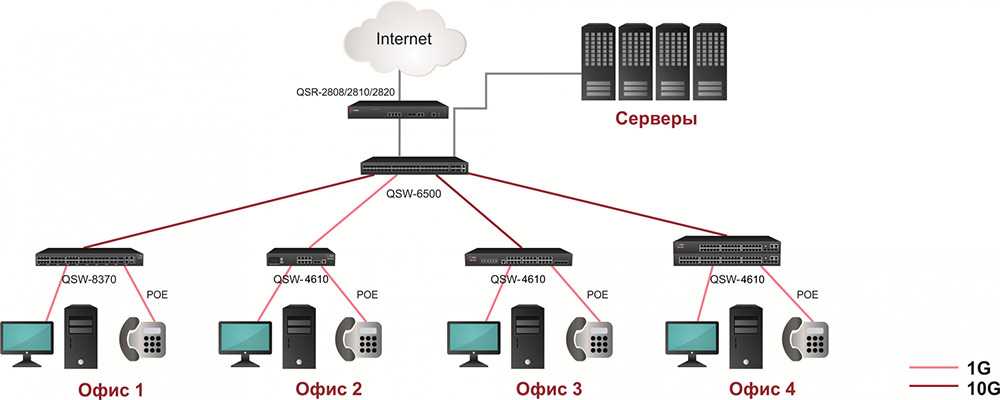 Вы хотите, чтобы количество открытых портов Ethernet превышало количество конечных точек, необходимых для сети малого бизнеса. Чем больше портов Ethernet поддерживает коммутатор, тем выше цена, но выбирайте порты с умом. Убедитесь, что вы планируете заранее в пределах жизненного цикла вашего продукта. Необходимость покупать коммутатор с большим количеством портов до того, как старый подойдет к концу, является пустой тратой ресурсов.
Вы хотите, чтобы количество открытых портов Ethernet превышало количество конечных точек, необходимых для сети малого бизнеса. Чем больше портов Ethernet поддерживает коммутатор, тем выше цена, но выбирайте порты с умом. Убедитесь, что вы планируете заранее в пределах жизненного цикла вашего продукта. Необходимость покупать коммутатор с большим количеством портов до того, как старый подойдет к концу, является пустой тратой ресурсов.
Производительность — еще один фактор, определяющий цену сетевых коммутаторов. Чем быстрее коммутатор может передавать пакеты данных, тем дороже он обычно стоит. Если ваши операции связаны с передачей больших файлов по сети, вы выиграете от более производительного коммутатора. Если это не так, вы можете выбрать что-то более базовое. Узнайте больше о соображениях соотношения цены и производительности сетевого коммутатора.
Хотя эти советы и рекомендации являются хорошей отправной точкой, следует понимать, что каждый небольшой офис уникален и не существует универсальных решений, подходящих для всех.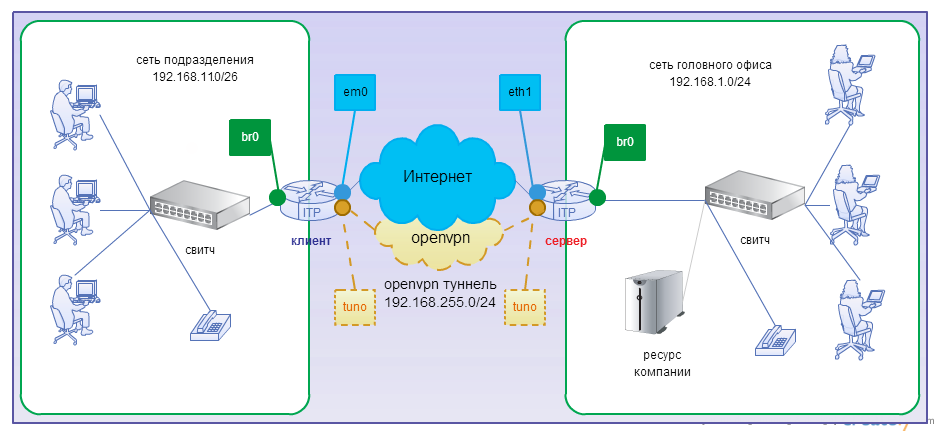
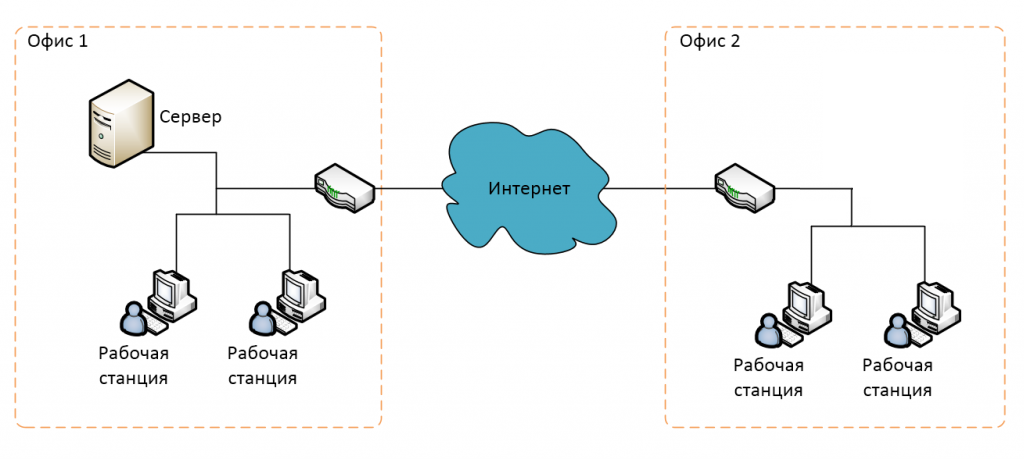 Он «умнее» неуправляемого коммутатора, поскольку дает вам контроль над уровнем 2 модели взаимодействия открытых систем (OSI). Однако, если вам нужны полноценные элементы управления уровня 3 для сети небольшого офиса, выберите управляемый коммутатор.
Он «умнее» неуправляемого коммутатора, поскольку дает вам контроль над уровнем 2 модели взаимодействия открытых систем (OSI). Однако, если вам нужны полноценные элементы управления уровня 3 для сети небольшого офиса, выберите управляемый коммутатор.